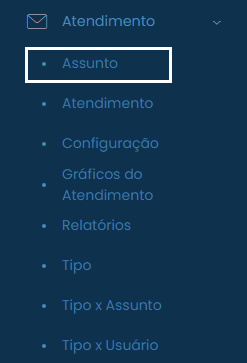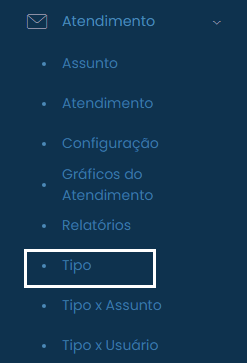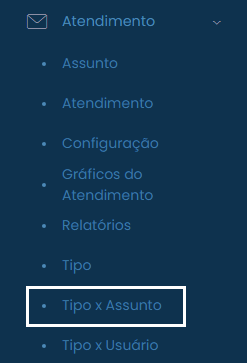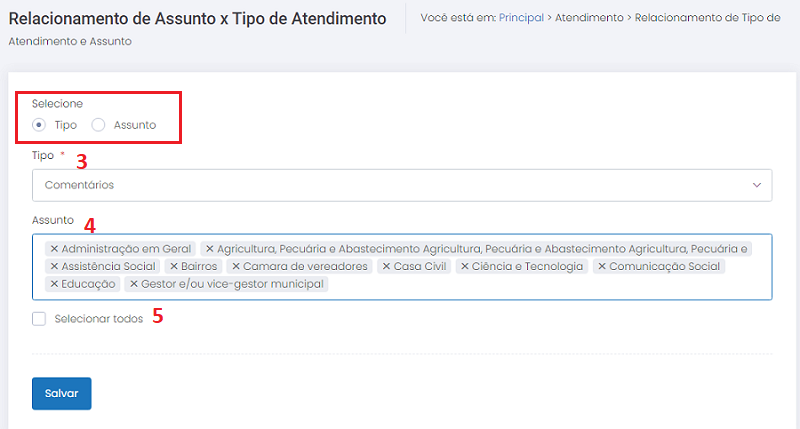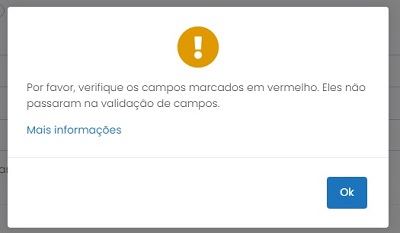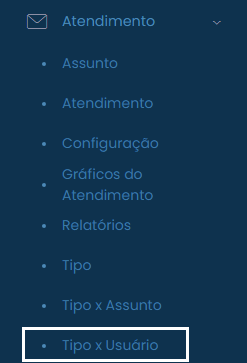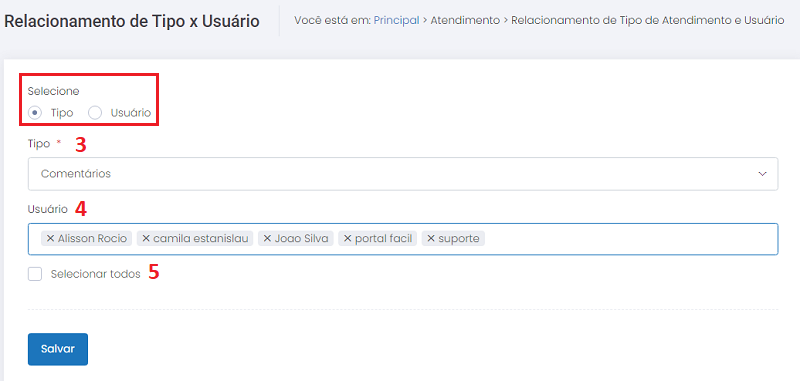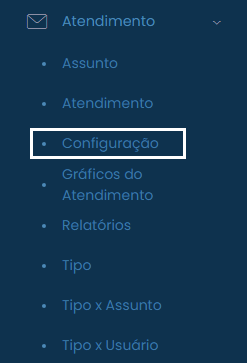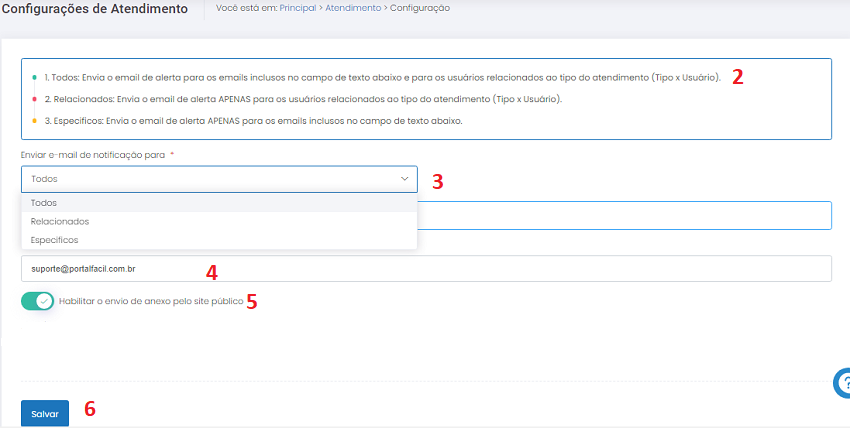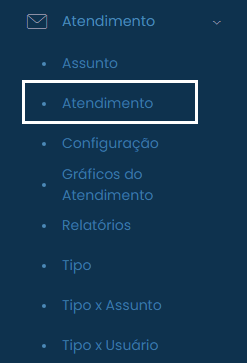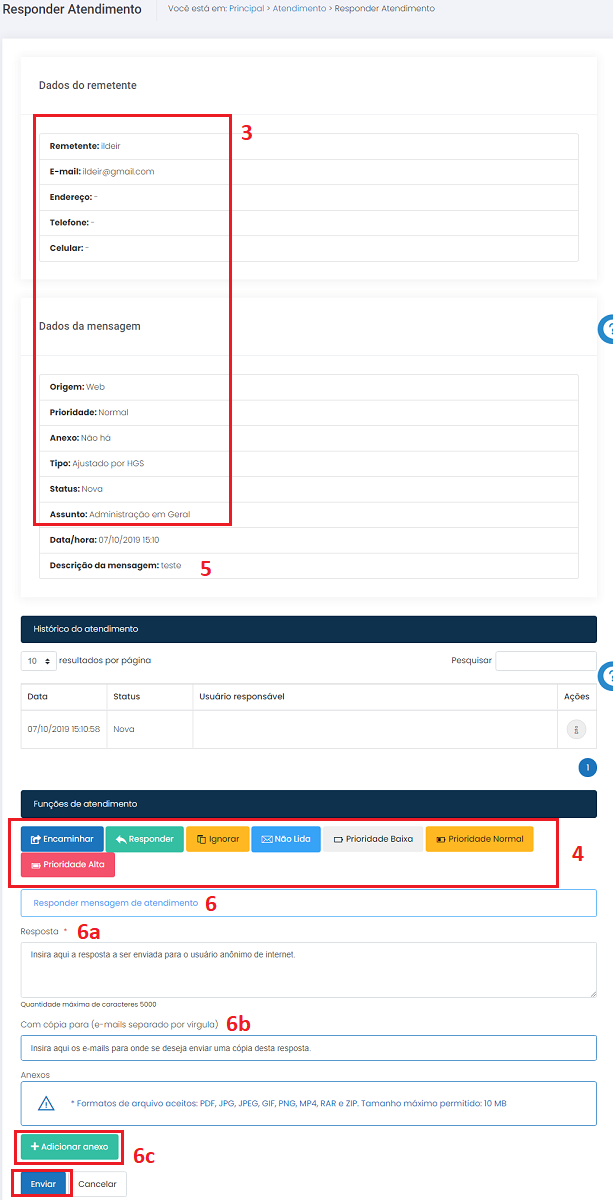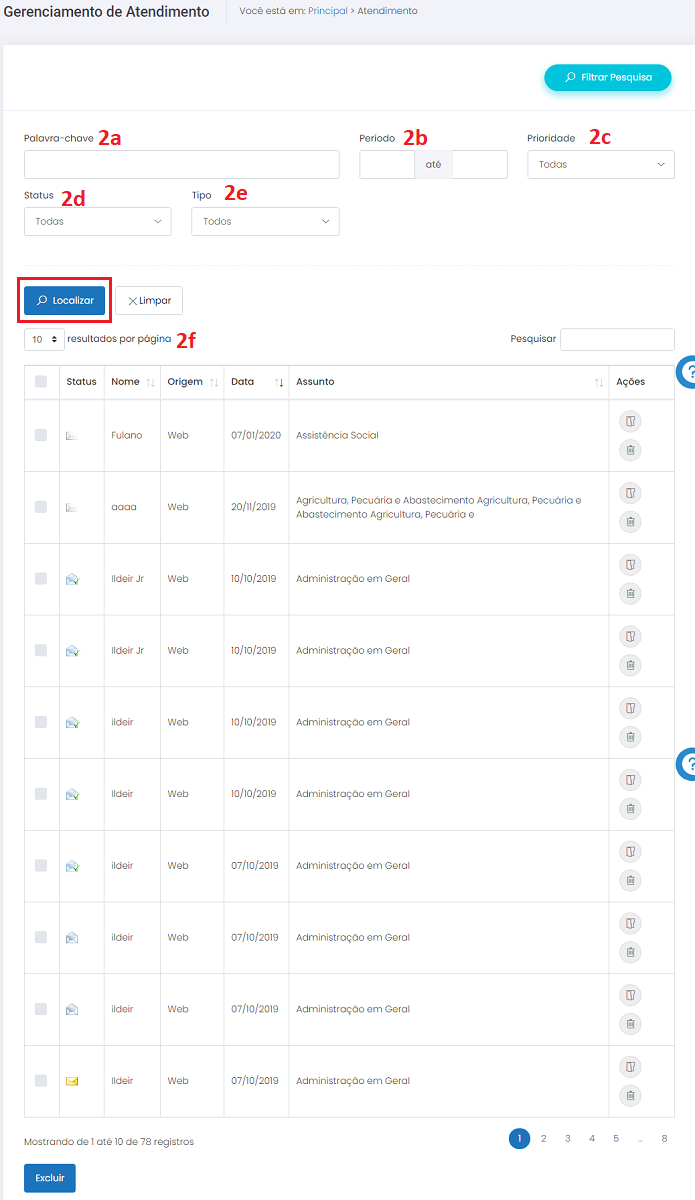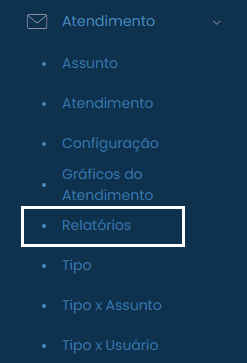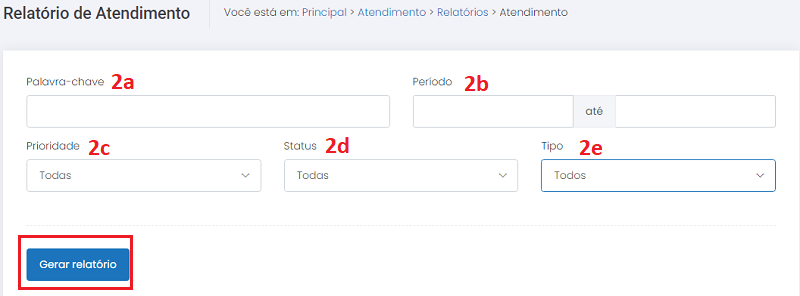Mudanças entre as edições de "Atendimento"
| Linha 268: | Linha 268: | ||
| − | b) '''Resultados:''' No filtro [[Arquivo:resultados.jpg]], | + | b) '''Resultados por página:''' No filtro [[Arquivo:resultados.jpg]], |
defina o número de registros que será exibido por página; | defina o número de registros que será exibido por página; | ||
| Linha 275: | Linha 275: | ||
| − | A pesquisa também pode ser feita ao clicar no botão Filtrar pesquisa.jpg, preencher o filtro "Palavra-chave", "Oculto" para selecionar quais registros deseja visualizar: ocultos, não ocultos ou todos; e acionar o botão [[Arquivo:Localizar_novo.png]]. | + | A pesquisa também pode ser feita ao clicar no botão [[Arquivo:Filtrar pesquisa.jpg]], preencher o filtro "Palavra-chave", "Oculto" para selecionar quais registros deseja visualizar: ocultos, não ocultos ou todos; e acionar o botão [[Arquivo:Localizar_novo.png]]. |
Edição das 13h25min de 21 de setembro de 2020
Índice
- 1 MÓDULO ATENDIMENTO
- 1.1 Introdução
- 1.1.1 Entidade ASSUNTO
- 1.1.2 Objetivo
- 1.1.3 Relacionamento com a área pública e demais entidades
- 1.1.4 Operação INCLUIR
- 1.1.5 Operação EDITAR
- 1.1.6 Operação EXCLUIR
- 1.1.7 Operação GERENCIAR
- 1.1.8 Recomendações
- 1.1.9 Entidade TIPO
- 1.1.10 Objetivo
- 1.1.11 Relacionamento com a área pública e demais entidades
- 1.1.12 Operação INCLUIR
- 1.1.13 Operação EDITAR
- 1.1.14 Operação EXCLUIR
- 1.1.15 Operação GERENCIAR
- 1.1.16 Recomendações
- 1.1.17 Entidade TIPO X ASSUNTO
- 1.1.18 Objetivo
- 1.1.19 Relacionamento com a área pública e demais entidades
- 1.1.20 Operação Relacionamento TIPO X ASSUNTO
- 1.1.21 Entidade TIPO X USUÁRIO
- 1.1.22 Relacionamento com a área pública e demais entidades
- 1.1.23 Operação Relacionamento TIPO X USUÁRIO
- 1.1.24 Entidade CONFIGURAÇÃO
- 1.1.25 Objetivo
- 1.1.26 Operação INCLUIR
- 1.1.27 Entidade ATENDIMENTO
- 1.1.28 Objetivo
- 1.1.29 Relacionamento com a área pública e demais entidades
- 1.1.30 Operação RESPONDER
- 1.1.31 Operação EXCLUIR
- 1.1.32 Operação GERENCIAR
- 1.1.33 Entidade RELATÓRIOS
- 1.1.34 Relacionamento com a área pública e demais entidades
- 1.1.35 Operação GERENCIAR
- 1.1 Introdução
MÓDULO ATENDIMENTO
Introdução
Por este módulo o portal mantém um canal de comunicação interativo com os usuários. Pela área pública do sítio eletrônico, o usuário anônimo de internet pode enviar uma mensagem e aguardar a resposta pelo endereço de e-mail informado nos campos de preenchimento obrigatório. Durante o preenchimento do formulário, o usuário deve escolher um dos tipos e assuntos que deseja tratar com o sítio eletrônico. É no CMS que são cadastrados e gerenciados os tipos e os assuntos das informações que podem ser obtidas pelo ATENDIMENTO. Ainda no CMS é feito o relacionamento dos tipos e assuntos e o controle de recebimento e envio de respostas às mensagens encaminhadas pelos usuários.
Entidade ASSUNTO
Objetivo
Cadastrar diversos ASSUNTOS DE ATENDIMENTO e utilizá-los para organizar a comunicação entre usuário e administração pública.
Relacionamento com a área pública e demais entidades
A entidade ASSUNTOS DE ATENDIMENTO deverá ser associada à entidade TIPO X ASSUNTO e ambas serão exibidas junto a cada evento no sítio eletrônico.
Operação INCLUIR
Pré-requisitos
Não há.
Como incluir os dados
- Selecione a opção ASSUNTO no módulo ATENDIMENTO;
- Clique no botão
 para visualizar a tela de cadastros;
para visualizar a tela de cadastros; - No campo “Assunto”, insira o nome desejado respeitando o limite de 100 caracteres;
- Se o usuário marcar o campo “Ocultar este assunto”, a informação cadastrada não será exibida no sitio eletrônico. Campo é opcional;
- Para finalizar o cadastro, clique em
 ;
; - Para cancelar o cadastro, selecione qualquer opção no menu do CMS.
Condições de erro
Se o botão ![]() for acionado sem o preenchimento correto dos campos obrigatórios, será exibida uma mensagem de alerta.
for acionado sem o preenchimento correto dos campos obrigatórios, será exibida uma mensagem de alerta.
Operação EDITAR
Pré-requisitos
Não há.
Como editar os dados
- Selecione a opção ASSUNTO no módulo ATENDIMENTO para visualizar a tela de gerenciamento de registros;
- Clique sobre o botão
 referente ao registro de seu interesse para visualizar a tela de cadastros;
referente ao registro de seu interesse para visualizar a tela de cadastros; - Clique no campo “Assunto” e altere as informações desejadas respeitando o limite de 100 caracteres;
- Marque ou desmarque o campo “Ocultar este assunto” caso deseje ocultar ou exibir as informações no sítio eletrônico;
- Clique no botão
 para concluir a operação;
para concluir a operação; - Para cancelar a operação, selecione qualquer opção no menu do CMS.
Condições de erro
Se o botão ![]() for acionado sem o preenchimento correto dos campos obrigatórios, será exibida uma mensagem de alerta.
for acionado sem o preenchimento correto dos campos obrigatórios, será exibida uma mensagem de alerta.
Operação EXCLUIR
Pré-requisitos
Para iniciar a operação de exclusão de um ASSUNTO DE ATENDIMENTO é necessário que haja ASSUNTOS DE ATENDIMENTO previamente cadastrados no sistema.
Como excluir os dados
- Selecione a opção ASSUNTO no módulo ATENDIMENTO para visualizar a tela de gerenciamento de registros;
- Clique sobre o botão
 referente ao registro desejado;
referente ao registro desejado; - Para excluir vários ASSUNTOS simultaneamente, selecione os registros marcando as caixas à esquerda de cada um deles,
 , e em seguida clique no botão
, e em seguida clique no botão  ;
; - Após excluir um ou mais registros, será exibida uma mensagem de confirmação. Clique em “Ok” para confirmar a ação ou clique em “Cancelar” para abortar a exclusão dos dados.
Condições de erro
1. Se o usuário clicar no botão ![]() sem haver registros selecionados, será exibida uma mensagem de alerta;
sem haver registros selecionados, será exibida uma mensagem de alerta;
2. Caso o usuário tente excluir registros de entidades relacionadas, será exibida uma mensagem informando que os registros selecionados não puderam ser excluídos porque estão relacionados a outras informações previamente cadastradas no sistema.
Operação GERENCIAR
Pré-requisitos
Para iniciar a operação de gerenciamento de um ASSUNTO DE ATENDIMENTO é necessário que haja ASSUNTOS DE ATENDIMENTO previamente cadastrados no sistema.
Como gerenciar os dados
- Selecione a opção ASSUNTO no módulo ATENDIMENTO para visualizar a tela de gerenciamento de registros;
- Para localizar os registros utilize os campos:
a) Pesquisar: preencha o filtro com a descrição completa ou com parte do nome utilizado para cadastrar o ASSUNTO desejado, a seleção será feita automaticamente;
b) Resultados: No filtro ![]() ,
defina o número de registros que serão exibidos por página;
,
defina o número de registros que serão exibidos por página;
c) Serão exibidos os ASSUNTOS que passaram pelos filtros. Caso não tenha sido ativado nenhum filtro, serão exibidos todos os ASSUNTOS cadastrados no sistema em ordem alfabética.
A pesquisa também pode ser feita ao clicar no botão ![]() , preencher o filtro "Palavra-chave", "Oculto" para selecionar quais registros deseja visualizar: ocultos, não ocultos ou todos; e acionar o botão
, preencher o filtro "Palavra-chave", "Oculto" para selecionar quais registros deseja visualizar: ocultos, não ocultos ou todos; e acionar o botão ![]() .
.
3. Status de exibição: selecione um registro utilizando o campo à esquerda do título, ![]() , em seguida clique em
, em seguida clique em ![]() para que o ASSUNTO escolhido seja exposto no sítio eletrônico ou clique em
para que o ASSUNTO escolhido seja exposto no sítio eletrônico ou clique em ![]() para que o ASSUNTO selecionado não seja exibido no site;
para que o ASSUNTO selecionado não seja exibido no site;
4. Para cancelar a operação, selecione qualquer opção no menu do CMS.
Recomendações
Para obter mais eficiência nos procedimentos de inclusão e edição, evitando possíveis erros, verifique se já existe o registro desejado, se há compatibilidade entre os dados inseridos com os exigidos pelo sistema e se os campos obrigatórios estão corretamente preenchidos. Nos procedimentos de exclusão, verifique se os registros estão devidamente selecionados e se aqueles são os que realmente se deseja excluir. É recomendado também ativar o recurso DICA toda vez que surgirem dúvidas durante os processos de inserção, gerenciamento e exclusão de dados.
Entidade TIPO
Objetivo
Cadastrar diversos TIPOS DE ATENDIMENTO e utilizá-los para melhor organizar a comunicação entre usuário e administração pública.
Relacionamento com a área pública e demais entidades
A entidade TIPO DE ATENDIMENTO deverá ser associada à entidade TIPO X ASSUNTO e ambas serão exibidas junto a cada evento no sítio eletrônico.
Operação INCLUIR
Pré-requisitos
Não há.
Como incluir os dados
- Selecione a opção TIPO no módulo ATENDIMENTO;
- Clique no botão
 para visualizar a tela de cadastros;
para visualizar a tela de cadastros; - Insira o nome do TIPO no campo “Tipo de atendimento” respeitando o limite de 100 caracteres;
- Marque ou desmarque o campo “Ocultar este tipo” caso queira ocultar ou exibir o TIPO no sítio público;
- Clique no botão
 para concluir a operação;
para concluir a operação; - Para cancelar o cadastro, selecione qualquer opção no menu do CMS.
Condições de erro
Se o botão ![]() for acionado sem o preenchimento correto dos campos obrigatórios, será exibida uma mensagem de alerta.
for acionado sem o preenchimento correto dos campos obrigatórios, será exibida uma mensagem de alerta.
Operação EDITAR
Pré-requisitos
Para iniciar a operação de edição de um TIPO DE ATENDIMENTO é necessário que haja TIPOS DE ATENDIMENTO previamente cadastrados no sistema.
Como editar os dados
- Selecione a opção TIPO no módulo ATENDIMENTO para visualizar a tela de gerenciamento de registros;
- Clique sobre o botão
 referente ao registro de seu interesse para visualizar a tela de cadastros;
referente ao registro de seu interesse para visualizar a tela de cadastros; - Clique no campo “Tipo de atendimento” e altere as informações desejadas respeitando o limite de 100 caracteres;
- Marque ou desmarque o campo “Ocultar este tipo” caso queira ocultar ou exibir o tipo no sítio público;
- Clique no botão
 para concluir a operação;
para concluir a operação; - Para cancelar a operação, selecione qualquer opção no menu do CMS.
Condições de erro
Se o botão ![]() for acionado sem o preenchimento correto dos campos obrigatórios, será exibida uma mensagem de alerta.
for acionado sem o preenchimento correto dos campos obrigatórios, será exibida uma mensagem de alerta.
Operação EXCLUIR
Pré-requisitos
Para iniciar a operação de exclusão de um TIPO DE ATENDIMENTO é necessário que haja TIPOS previamente cadastrados no sistema.
Como excluir os dados
- Selecione a opção TIPO no módulo ATENDIMENTO para visualizar a tela de gerenciamento de registros;
- Clique sobre o botão
 referente ao registro desejado;
referente ao registro desejado; - Para excluir vários TIPOS simultaneamente, selecione os registros marcando as caixas à esquerda de cada um deles,
 , e em seguida clique no botão
, e em seguida clique no botão  ;
; - Após excluir um ou mais registros, será exibida uma mensagem de confirmação. Clique em “Ok” para confirmar a ação ou clique em “Cancelar” para abortar a exclusão dos dados.
Condições de erro
1. Se o usuário clicar no botão ![]() sem haver registros selecionados, será exibida uma mensagem de alerta;
sem haver registros selecionados, será exibida uma mensagem de alerta;
2. Caso o usuário tente excluir registros de entidades relacionadas, será exibida uma mensagem informando que os registros selecionados não puderam ser excluídos porque estão relacionados a outras informações previamente cadastradas no sistema.
Operação GERENCIAR
Pré-requisitos
Para iniciar a operação de gerenciamento de um TIPO DE ATENDIMENTO é necessário que haja TIPOS previamente cadastrados no sistema.
Como gerenciar os dados
- Selecione a opção TIPO no módulo ATENDIMENTO para visualizar a tela de gerenciamento de registros;
- Para localizar os registros utilize os campos:
a) Pesquisar: preencha o filtro com a descrição completa ou com parte do nome utilizado para cadastrar o TIPO desejado. A seleção do registro será feita automaticamente.
b) Resultados por página: No filtro ![]() ,
defina o número de registros que será exibido por página;
,
defina o número de registros que será exibido por página;
c) Serão exibidos os TIPOS que passaram pelos filtros. Caso não tenha sido ativado nenhum filtro, serão exibidos todos os ASSUNTOS cadastrados no sistema em ordem alfabética.
A pesquisa também pode ser feita ao clicar no botão ![]() , preencher o filtro "Palavra-chave", "Oculto" para selecionar quais registros deseja visualizar: ocultos, não ocultos ou todos; e acionar o botão
, preencher o filtro "Palavra-chave", "Oculto" para selecionar quais registros deseja visualizar: ocultos, não ocultos ou todos; e acionar o botão ![]() .
.
3. Status de exibição: selecione um registro utilizando o campo à esquerda do título, ![]() , em seguida clique em
, em seguida clique em ![]() para que o TIPO escolhido seja exposto no sítio eletrônico ou clique em
para que o TIPO escolhido seja exposto no sítio eletrônico ou clique em ![]() para que o TIPO selecionado não seja exibido no site;
para que o TIPO selecionado não seja exibido no site;
4. Para cancelar o gerenciamento de TIPOS, selecione qualquer opção no menu do CMS.
Recomendações
Para obter mais eficiência nos procedimentos de inclusão e edição, evitando possíveis erros, verifique se já existe o registro desejado, se há compatibilidade entre os dados inseridos com os exigidos pelo sistema e se os campos obrigatórios estão corretamente preenchidos. Nos procedimentos de exclusão, verifique se os registros estão devidamente selecionados e se aqueles são os que realmente se deseja excluir. É recomendado também ativar o recurso DICA toda vez que surgirem dúvidas durante os processos de inserção, gerenciamento e exclusão de dados.
Entidade TIPO X ASSUNTO
Objetivo
Permitir ao usuário do sistema realizar associações entre os registros das entidades ASSUNTO DE ATENDIMENTO e TIPO DE ATENDIMENTO para melhor organizar a comunicação entre usuários e administração pública feita pela área pública do sítio eletrônico.
Relacionamento com a área pública e demais entidades
A entidade ASSUNTO e TIPO se relacionam pela entidade TIPO X ASSUNTO para permitir ao usuário anônimo de internet definir, pelo sítio eletrônico, o tipo e o assunto de atendimento tratado com a administração pública.
Operação Relacionamento TIPO X ASSUNTO
Pré-requisitos
É necessário que já estejam cadastrados no sistema os registros de ASSUNTOS e TIPOS DE ATENDIMENTO.
Como relacionar os itens
- Selecione a opção TIPO X ASSUNTO no módulo ATENDIMENTO;
- Na tela de gerenciamento selecione TIPO ou ASSUNTO para fazer o relacionamento;
- No campo abaixo será exibido o item escolhido. Clique para visualizar os nomes cadastrados e selecione o desejado;
- No próximo campo digite o nome ou parte do nome do item que deseja relacionar. Selecione quantos itens desejar.
- Para selecionar todos os itens, clique na opção "Selecionar todos";
- Para remover um relacionamento, clique no X ao lado do nome escolhido;
- Após realizar a operação desejada, clique em
 ;
; - Para cancelar a operação, selecione qualquer opção no menu do CMS.
Condições de erro
Se o botão ![]() for acionado sem que o usuário tenha
selecionado um TIPO para relacionar ao ASSUNTO DE ATENDIMENTO, será exibida
mensagem de alerta. Verifique se os campos obrigatórios foram corretamente
preenchidos com a ajuda do recurso DICA, disponível no cabeçalho CMS.
for acionado sem que o usuário tenha
selecionado um TIPO para relacionar ao ASSUNTO DE ATENDIMENTO, será exibida
mensagem de alerta. Verifique se os campos obrigatórios foram corretamente
preenchidos com a ajuda do recurso DICA, disponível no cabeçalho CMS.
Entidade TIPO X USUÁRIO
Objetivo
Permitir
ao usuário do sistema realizar associações entre os registros das entidades TIPO
DE ATENDIMENTO e USUÁRIOS. Dessa forma é possível selecionar quais usuários cadastrados
no módulo SEGURANÇA ficarão responsáveis por responder as solicitações de
atendimento de acordo com cada tipo.
Relacionamento com a área pública e demais entidades
A entidade TIPO DE ATENDIMENTO se relaciona à entidade USUÁRIO (do módulo SEGURANÇA) para que o cliente defina quais USUÁRIOS ficarão responsáveis por responder as demandas de ATENDIMENTO de acordo com os TIPOS DE ATENDIMENTO.
Operação Relacionamento TIPO X USUÁRIO
Pré-requisitos
Para
iniciar a operação de relacionamento dos itens é necessário que haja TIPOS
cadastrados no módulo ATENDIMENTO e USUÁRIOS cadastrados no módulo SEGURANÇA.
Como relacionar os itens
- Selecione a opção TIPO X USUÁRIO no módulo ATENDIMENTO;
- Na tela de gerenciamento selecione TIPO ou USUÁRIO (previamente cadastrado no módulo SEGURANÇA) para fazer o relacionamento;
- No campo abaixo será exibido o item escolhido. Clique para visualizar os itens já cadastrados e selecione o desejado;
- No próximo campo digite o nome ou parte do nome do item que deseja relacionar. Selecione quantos itens desejar;
- Para selecionar todos os itens, clique na opção "Selecionar todos";
- Para remover um relacionamento, clique no X ao lado do nome escolhido;
- Após realizar a operação desejada, clique em
 ;
; - Para cancelar a operação, selecione qualquer opção no menu do CMS.
Condições de erro
Se o botão ![]() for acionado sem que o usuário tenha
selecionado um TIPO para relacionar ao USUÁRIO, será exibida mensagem de
alerta. Verifique se os campos obrigatórios foram corretamente preenchidos com
a ajuda do recurso DICA, disponível no cabeçalho CMS.
for acionado sem que o usuário tenha
selecionado um TIPO para relacionar ao USUÁRIO, será exibida mensagem de
alerta. Verifique se os campos obrigatórios foram corretamente preenchidos com
a ajuda do recurso DICA, disponível no cabeçalho CMS.
Entidade CONFIGURAÇÃO
Objetivo
Permitir à administração pública receber, no e-mail cadastrado, avisos sobre todas as manifestações dos usuários do site público já classificadas por TIPO e ASSUNTO DE ATENDIMENTO.
Operação INCLUIR
Pré-requisitos
Não há.
Como configurar
- Selecione a opção CONFIGURAÇÃO no módulo ATENDIMENTO;
- Quando o usuário anônimo de internet envia uma solicitação pelo módulo ATENDIMENTO, o usuário gerenciador do site pode receber em seu e-mail a notificação sobre a chegada desta manifestação no sistema. Para isso, a tela de gerenciamento oferece três opções de configuração dos e-mails:
a) Todos: envia o alerta para todos os e-mails cadastrados no campo de texto abaixo desta página e para todos os usuários relacionados ao tipo atendimento (TIPO X USUÁRIO);
b) Relacionados: envia o alerta APENAS para os usuários
relacionados ao tipo atendimento (TIPO X USUÁRIO);
c) Específicos: envia o alerta apenas para os e-mails
cadastrados no campo de texto abaixo desta página.
3. Clique no campo logo abaixo da descrição dos tipos de configuração e selecione Todos, Relacionados ou Específicos;
4. Em seguida preencha o campo “E-mail (s)” com os endereços eletrônicos para os quais deseja que os alertas sejam enviados;
5. Marque ou desmarque a caixa logo abaixo do campo “E-mail (s)” para habilitar ou não o envio de anexos pelo usuário anônimo de internet pelo sítio eletrônico;
6. Clique no botão ![]() para concluir a operação;
para concluir a operação;
7. Para cancelar a operação, selecione qualquer opção no menu do CMS.
Entidade ATENDIMENTO
Objetivo
Permitir à administração pública receber todas as manifestações dos usuários do site público já classificadas por TIPO e ASSUNTO DE ATENDIMENTO.
Relacionamento com a área pública e demais entidades
A entidade ATENDIMENTO se relaciona com as associações da entidade TIPO X ASSUNTO. Este relacionamento é exibido no sítio eletrônico nos campos para preenchimento de mensagem a ser enviada para o CMS, quando o usuário do sistema deve selecionar um tipo e um assunto a ser tratado com a administração pública.
Operação RESPONDER
Pré-requisitos
É necessário haver mensagens de manifestação dos usuários cadastradas no sistema.
Como responder
- Selecione a opção ATENDIMENTO no módulo ATENDIMENTO para visualizar a tela de gerenciamento;
- Selecione o registro de seu interesse, clicando sobre o “Nome” do usuário que enviou a manifestação, para ser direcionado à tela de resposta;
- No campo Dados do atendimento são exibidas informações do usuário que enviou a manifestação, além de prioridade e status da mensagem gerados pelo sistema;
- Funções de Atendimento oferece as seguintes opções aos usuários para alterar o status de atendimento da mensagem:
a) ![]() :
clique neste botão para ignorar a mensagem;
:
clique neste botão para ignorar a mensagem;
b) ![]() : nas
mensagens que já foram abertas, clique neste botão para que a mensagem volte ao
seu status original de não lida;
: nas
mensagens que já foram abertas, clique neste botão para que a mensagem volte ao
seu status original de não lida;
c) ![]() :
clique neste botão para reduzir a prioridade de resposta à esta mensagem;
:
clique neste botão para reduzir a prioridade de resposta à esta mensagem;
d) ![]() :
clique neste botão para manter normal a prioridade de resposta da mensagem;
:
clique neste botão para manter normal a prioridade de resposta da mensagem;
e) ![]() : clique
neste botão para aumentar a prioridade de resposta à esta mensagem;
: clique
neste botão para aumentar a prioridade de resposta à esta mensagem;
f) ![]() :
caso o usuário não tenha a resposta ou não seja o responsável por responder a
mensagem, clique neste botão para encaminhar a manifestação para outro usuário.
:
caso o usuário não tenha a resposta ou não seja o responsável por responder a
mensagem, clique neste botão para encaminhar a manifestação para outro usuário.
5. Em Descrição do atendimento são exibidos o conteúdo da mensagem enviada pelo usuário do sistema e a data/hora em que a manifestação foi enviada;
6. Mensagem a ser enviada é onde o usuário gerenciador do sistema responde a mensagem utilizando os campos a seguir:
a)
Resposta: insira neste campo a descrição da
resposta respeitando o limite de 8 mil caracteres. O texto será encaminhado ao
e-mail informado pelo usuário anônimo de internet no momento de envio da
manifestação;
b)
Com cópia para: também é
possível enviar a resposta para outras pessoas, bastando para isso informar o
(s) e-mail (s) de quem se deseja mandar uma cópia do texto;
c)
Anexos: neste campo é possível adicionar
arquivos à resposta, desde que eles estejam nos formatos PDF e/ou JPEG com
tamanho máximo de 3Mb.
7. Clique no botão ![]() para concluir a operação;
para concluir a operação;
8. Selecione qualquer opção no menu do CMS para cancelar a operação.
Condições de erro
Se o botão ![]() for acionado sem a descrição da resposta ou
com a descrição acima do limite de 8 mil caracteres, será exibida uma mensagem
de alerta. Verifique se o campo obrigatório foi corretamente preenchido com a
ajuda do recurso “Dica”, disponível junto ao cabeçalho do CMS.
for acionado sem a descrição da resposta ou
com a descrição acima do limite de 8 mil caracteres, será exibida uma mensagem
de alerta. Verifique se o campo obrigatório foi corretamente preenchido com a
ajuda do recurso “Dica”, disponível junto ao cabeçalho do CMS.
Operação EXCLUIR
Pré-requisitos
Para iniciar a operação de exclusão de um registro de ATENDIMENTO é necessário ter recebido mensagens de ATENDIMENTO dos usuários da área pública do sítio eletrônico.
Como excluir os dados
- Selecione a opção ATENDIMENTO no módulo ATENDIMENTO para visualizar a tela de gerenciamento de registros;
- Clique sobre o botão
 referente ao registro desejado;
referente ao registro desejado; - Para excluir vários ATENDIMENTOS simultaneamente, selecione os registros marcando as caixas à esquerda de cada um deles
 e em seguida clique no botão
e em seguida clique no botão  ;
; - Após excluir um ou mais registros, será exibida uma mensagem de confirmação. Clique em “Ok” para confirmar a ação ou clique em “Cancelar” para abortar a exclusão dos dados.
Condições de erro
Se o usuário do sistema clicar em ![]() sem ter selecionado um registro, será exibida
uma mensagem de alerta.
sem ter selecionado um registro, será exibida
uma mensagem de alerta.
Operação GERENCIAR
Pré-requisitos
Para iniciar a operação de gerenciamento de um registro de ATENDIMENTO é necessário haver recebido mensagens dos usuários da área pública do sítio eletrônico.
Como gerenciar os dados
- Selecione a opção ATENDIMENTO no módulo ATENDIMENTO para visualizar a tela de gerenciamento de registros;
- Para localizar os registros preencha o campo "Pesquisar" com a informação desejada ou parte dela. A seleção será feita automaticamente. A pesquisa também pode ser feita ao clicar no botão
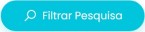 e preencher os campos:
e preencher os campos:
a) Palavra-chave: preencha o filtro com a descrição completa ou com parte do nome do usuário que enviou a mensagem que deseja visualizar;
b) Período:
digite a data desejada nos filtros de “Período” e “até” ou
selecione o período no botão ![]() para localizar os registros de ATENDIMENTO de
acordo com a data de envio;
para localizar os registros de ATENDIMENTO de
acordo com a data de envio;
c) Prioridade: use o campo para buscar os registros de
acordo com as prioridades “Todas”, “Normal”, “Baixa Prioridade” ou “Alta
Prioridade”;
d) Status: use o campo para buscar os registros de
acordo com os status “Todas”, “Nova”, “Lida”, “Não Lida”, “Respondida” ou
“Ignorada”;
e) Tipo: use o campo para buscar os registros de
acordo com os tipos previamente cadastrados no sistema;
f) Resultados por página: No filtro ![]() ,
defina o número de registros que será exibido por página;
,
defina o número de registros que será exibido por página;
g) Após preencher os campos, clique em ![]() ;
;
3. Serão exibidos os ATENDIMENTOS que passaram pelos filtros realizados. Caso não tenha sido ativado nenhum filtro, serão exibidos todos os ATENDIMENTOS em ordem de recebimento. Do mais recente para o mais antigo;
4. Para cancelar o gerenciamento de ATENDIMENTO, selecione qualquer opção no menu do CMS.
Entidade RELATÓRIOS
Objetivo
Gerar relatórios do fluxo de
atendimento.
Relacionamento com a área pública e demais entidades
A entidade RELATÓRIOS não se relaciona com o sítio eletrônico, mas cada registro está associado a um TIPO e PRIORIDADE de ATENDIMENTO.
Operação GERENCIAR
Pré-requisitos
Para iniciar a operação de gerenciamento de um RELATÓRIO de ATENDIMENTO é necessário que haja manifestações de ATENDIMENTO registradas no sistema.
Como gerar relatórios
- Selecione a opção RELATÓRIOS no módulo ATENDIMENTO;
- Utilize os campos a seguir para gerar relatório apenas das mensagens de ATENDIMENTO de seu interesse:
a) Palavra-chave: insira o nome ou parte do nome do usuário que enviou a mensagem;
b) Período: digite a data ou utilize o botão ![]() para selecionar o período desejado;
para selecionar o período desejado;
c) Prioridade: selecione as opções “Normal”, “Baixa”
ou “Alta”;
d) Status: selecione entre as opções “Nova”,
“Lida”, “Não Lida”, “Respondida” e “Ignorada”;
e) Tipo: escolha um dos TIPOS previamente
cadastrados no sistema;
f) Clique em ![]() para visualizar as informações detalhadas das
manifestações em um arquivo PDF.
para visualizar as informações detalhadas das
manifestações em um arquivo PDF.
3. Para finalizar a operação, selecione qualquer opção no menu do CMS.
4. Se o usuário não preencher os campos de filtro, ao clicar em ![]() o sistema irá fornecer o relatório de todas as manifestações de ATENDIMENTO registradas no sistema.
o sistema irá fornecer o relatório de todas as manifestações de ATENDIMENTO registradas no sistema.